Периодически выходят новые версии программного обеспечения (пакеты, ПО) для Ubuntu и новые версии ядра Ubuntu. Рассмотрим, как выполнить обновление программного обеспечения в Ubuntu. Отмечу, что в данной статье рассматривается именно процесс обновления пакетов Ubuntu, а не самого дистрибутива на новую версию.
Начиная с Ubuntu 17.10 в системе используется среда рабочего стола GNOME.
Запуск Менеджера обновлений
Обновление системы (обновление ПО) выполняется через Менеджер обновлений (update-manager). Я использую интерфейс Unity, рассмотрим как запустить Менеджер обновлений в Unity. Нажмите на иконку с логотипом Ubuntu на Launcher’е слева, откроется меню Dash (Ubuntu Start). В нижней части меню нажмите иконку с изображением линейки и карандаша, откроется вкладка Приложения. Справа выберите категорию Системные (если списка категорий нет, то сначала нажмите Отфильтровать результаты). Далее нажмите на Установленные, откроется список установленного системного программного обеспечения. Найдите в списке Менеджер обновлений и кликните по нему.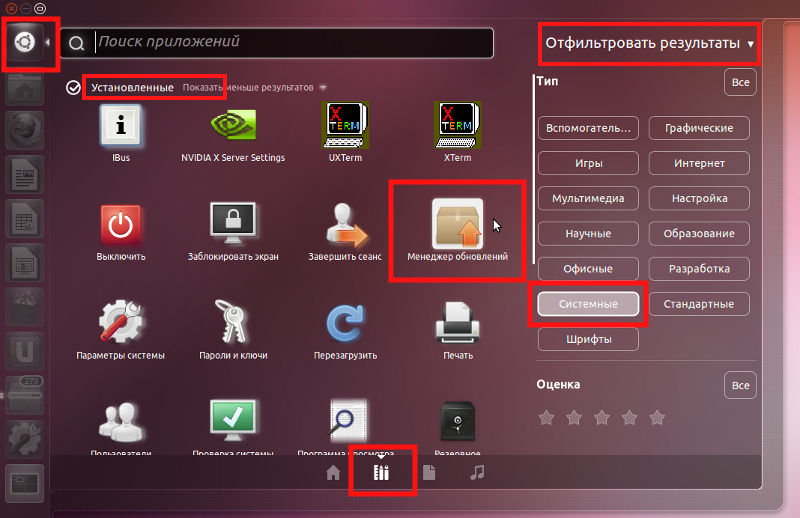
Теперь приведу еще один намного более быстрый способ запуска Менеджера обновлений. Нажмите Alt+F2, откроется меню Dash, в строку поиска начинайте вводить «обновле» или «update-manager». В результате нужное приложение будет найдено.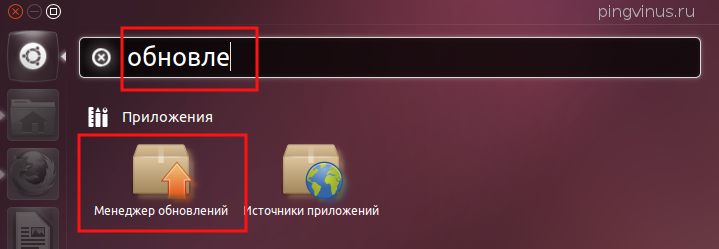
Выполнение обновления
В окне Менеджера обновлений вы можете видеть список всех приложений, которым требуется обновление. Также приведен размер и количество обновлений, которые будут загружены (по умолчанию обновления скачиваются из интернета). Если список обновлений пуст, то вы можете нажать кнопку Проверить, чтобы получить актуальный список. Итак, чтобы выполнить обновление программного обеспечения Ubuntu нажмите кнопку Установить обновления.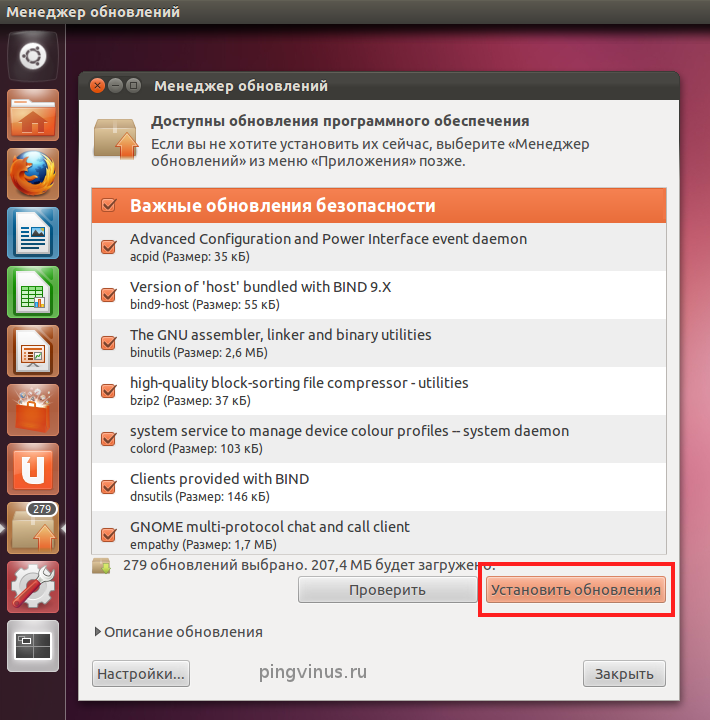
Система запросит пароль администратора, введите пароль и нажмите Enter.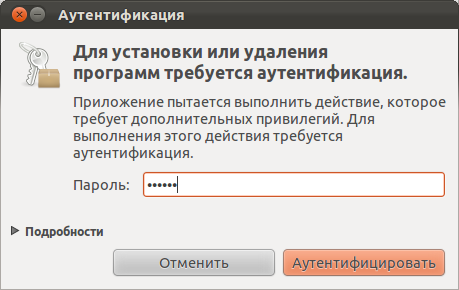
Начнется процесс обновления программного обеспечения Ubuntu.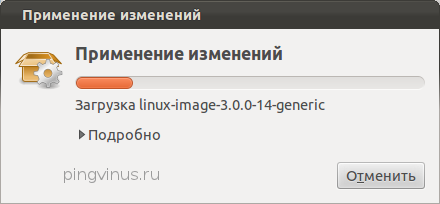
Перезагрузка компьютера
Когда обновления будут выполнены, вам может потребоваться перезагрузить компьютер. Обычно это происходит, когда обновлялось ядро системы. Нажмите кнопку Перезагрузить сейчас.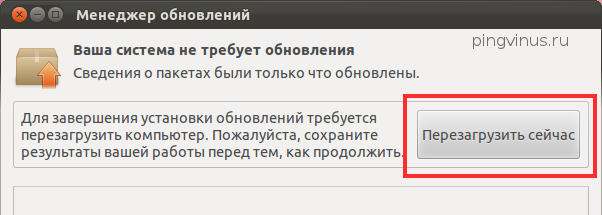
Комментарии
11:29
10:29
12:10
09:24
09:26
13:44
15:59